라쿠비드는 일본어 웹페이지 번역툴로 크롬 웹브라우저를 권장합니다.
구글 크롬은 인터넷 익스플로러보다 처리속도가 빠르고 번역을 위해 별도의
프로그램을 설치할 필요가 없어서 안심하고 편리하게 사용하실 수 있습니다.
아래 설치방법을 참고하셔서 크롬 브라우저를 설치하시고 크롬에서 라쿠비드를 이용하시길 바랍니다.
1. 구글 크롬 브라우저 설치
일본어 웹페이지를 한글로 자동번역해서 보여줍니다.
일본어를 전혀 읽을 줄 모르는 분들에게는 엄청나게 유용한 툴입니다~
http://www.google.com/chrome/<- 요기 가셔서 [Chrome 다운로드] 클릭!
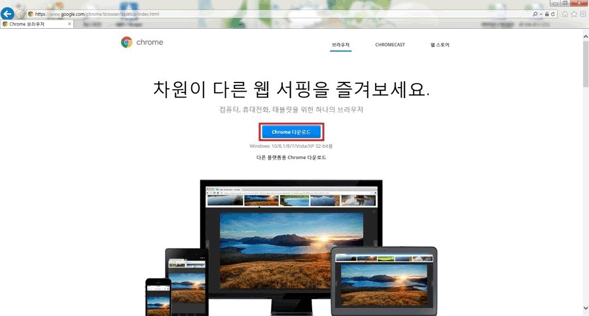
아래 화면을 참고하시고 [동의 및 설치] 버튼을 클릭!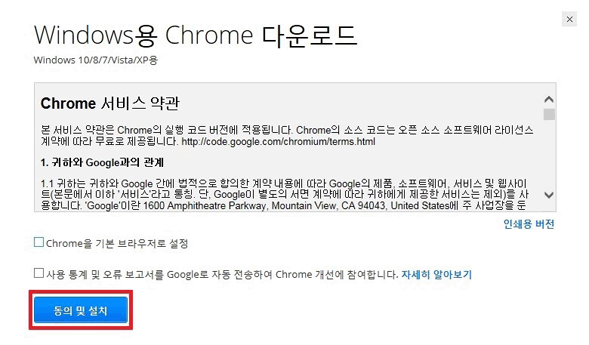
설치가 완료되면 PC데스크탑에 아래와 같은 크롬 브라우저 아이콘이 표시됩니다.![]()
2. 크롬 브라우저 사용한 일본어->한국어 번역방법
데스크탑에 있는 크롬 브라우저를 실행합니다.
원하시는 일본어 웹페이지를 입력하여 접속한 다음, 텍스트가 있는 화면에서
마우스 오른쪽 버튼을 클릭하면 아래 화면과 같이 [한국어로 번역]메뉴가 표시됩니다.
참고로, 이미지 위에서 마우스 오른쪽 버튼을 클릭하면 번역메뉴는 표시되지 않습니다.
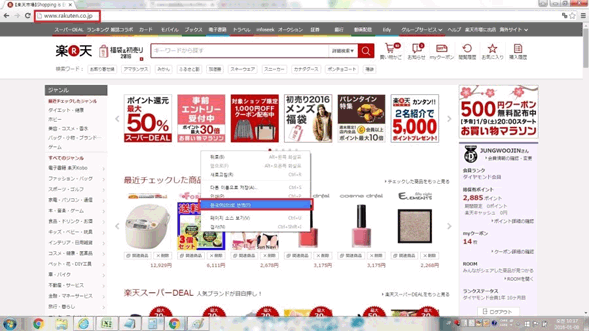
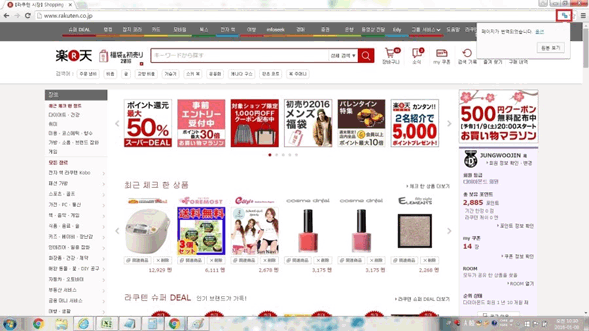
옵션을 통하여 일본어 -> 한국어로 번역 설정이 제대로 되어 있는지 확인 가능합니다.
간혹 원본 페이지 언어를 일본어로 인식하지 못하여 글자가 깨져 보이는 경우, 확인할 필요가 있습니다.
타 구매대행 쇼핑몰들은 웹브라우저가 아닌 별도 프로그램(ActiveX)을 설치하여야만 번역이 가능하지만,
크롬에서는 설치하는 추가 작업 없이 한번 설정하면 계속해서 일본어 및 영어 등 어느 나라의 페이지라도
쉽게 한국어로 번역해서 볼 수가 있습니다.
이렇게 해서 일본사이트를 둘러보시면 마치 한국쇼핑몰을 이용하는 것처럼!! 간단히 쇼핑을 할 수 있습니다.
이후부터는 자유롭게 일본의 사이트를 접속해서 한글로 번역한 결과를 사용 할 수 있습니다.
3. 구매대행 신청하기
원하시는 상품이 발견되면 아래 상품상세페이지주소(URL)를 복사한 다음, 구매대행을 신청합니다.
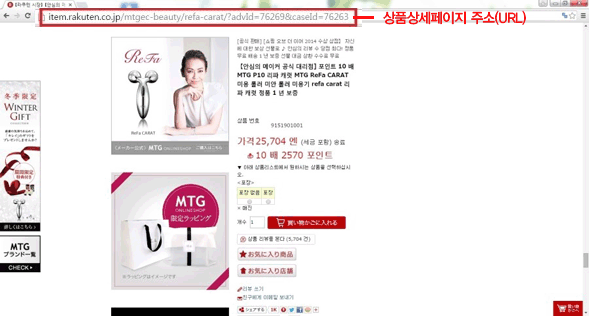
간편하고 저렴하게 구매대행을 진행하실 수 있습니다.

